sat nav PEUGEOT 2008 2020 Bruksanvisningar (in Swedish)
[x] Cancel search | Manufacturer: PEUGEOT, Model Year: 2020, Model line: 2008, Model: PEUGEOT 2008 2020Pages: 260, PDF Size: 6.38 MB
Page 223 of 260
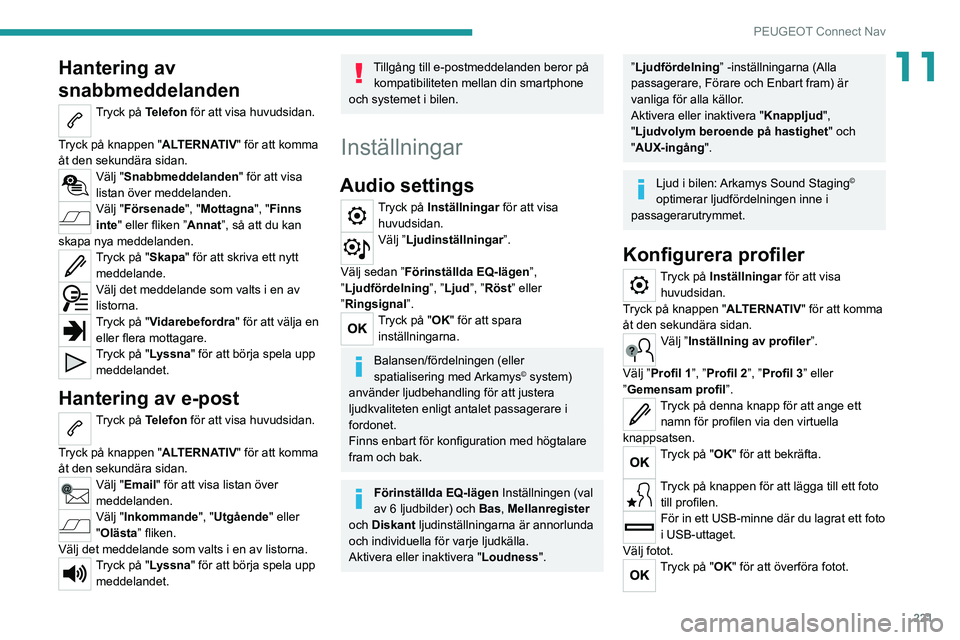
221
PEUGEOT Connect Nav
11Hantering av
snabbmeddelanden
Tryck på Telefon för att visa huvudsidan.
Tryck på knappen " ALTERNATIV" för att komma
åt den sekundära sidan.
Välj "Snabbmeddelanden " för att visa
listan över meddelanden.
Välj "Försenade", "Mottagna", "Finns
inte" eller fliken ” Annat”, så att du kan
skapa nya meddelanden.
Tryck på "Skapa" för att skriva ett nytt meddelande.
Välj det meddelande som valts i en av
listorna.
Tryck på "Vidarebefordra" för att välja en eller flera mottagare.
Tryck på "Lyssna" för att börja spela upp meddelandet.
Hantering av e-post
Tryck på Telefon för att visa huvudsidan.
Tryck på knappen " ALTERNATIV" för att komma
åt den sekundära sidan.
Välj "Email" för att visa listan över
meddelanden.
Välj "Inkommande", "Utgående" eller
"Olästa” fliken.
Välj det meddelande som valts i en av listorna.
Tryck på "Lyssna" för att börja spela upp meddelandet.
TillgĂĄng till e-postmeddelanden beror pĂĄ kompatibiliteten mellan din smartphone
och systemet i bilen.
Inställningar
Audio settings
Tryck på Inställningar för att visa
huvudsidan.
Välj ”Ljudinställningar ”.
Välj sedan ” Förinställda EQ-lägen ”,
”Ljudfördelning ”, ”Ljud”, ”Röst” eller
”Ringsignal ”.
Tryck på "OK" för att spara
inställningarna.
Balansen/fördelningen (eller
spatialisering med Arkamys© system)
använder ljudbehandling för att justera
ljudkvaliteten enligt antalet passagerare i
fordonet.
Finns enbart för konfiguration med högtalare
fram och bak.
Förinställda EQ-lägen Inställningen (val
av 6 ljudbilder) och Bas, Mellanregister
och Diskant ljudinställningarna är annorlunda
och individuella för varje ljudkälla.
Aktivera eller inaktivera " Loudness".
”Ljudfördelning” -inställningarna (Alla
passagerare, Förare och Enbart fram) är
vanliga för alla källor.
Aktivera eller inaktivera " Knappljud",
"Ljudvolym beroende pĂĄ hastighet " och
"AUX-ingĂĄng".
Ljud i bilen: Arkamys Sound Staging©
optimerar ljudfördelningen inne i
passagerarutrymmet.
Konfigurera profiler
Tryck på Inställningar för att visa
huvudsidan.
Tryck på knappen " ALTERNATIV" för att komma
åt den sekundära sidan.
Välj ”Inställning av profiler”.
Välj ”Profil 1”, ”Profil 2”, ”Profil 3” eller
”Gemensam profil”.
Tryck på denna knapp för att ange ett namn för profilen via den virtuella
knappsatsen.
Tryck på "OK" för att bekräfta.
Tryck på knappen för att lägga till ett foto
till profilen.
För in ett USB-minne där du lagrat ett foto
i USB-uttaget.
Välj fotot.
Tryck på "OK" för att överföra fotot.
Page 224 of 260
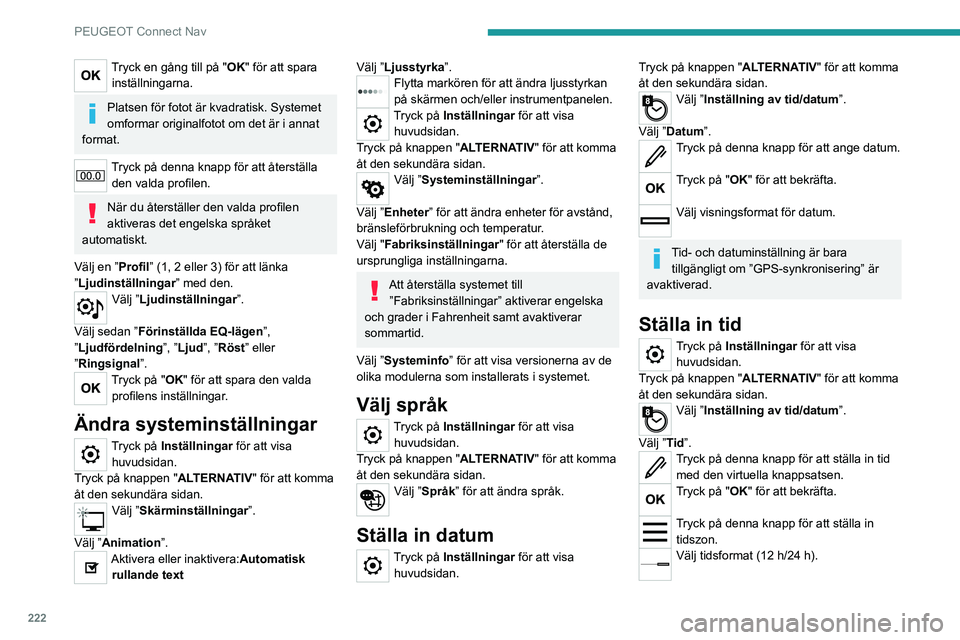
222
PEUGEOT Connect Nav
Aktivera eller inaktivera sommartid (+1 timme).Aktivera eller inaktivera GPS-synkronisering (UTC).
Tryck på "OK" för att bekräfta.
Systemet hanterar inte automatisk
ändring till sommar-/vintertid (beroende
på försäljningsland).
Färgscheman
Beroende pĂĄ utrustning/Beroende pĂĄ version.
Av säkerhetsskäl går det bara att ändra färgschema när bilen står stilla.
Tryck på Inställningar för att visa
huvudsidan.
Välj ”Teman”.
Välj ett färgschema i listan och tryck
sedan på " OK" för att bekräfta.
Varje gång färgschemat ändrats startar
systemet om och visar temporärt en svart
skärm.
Vanliga frĂĄgor
Följande informationsgrupper ger svaren på
de vanligaste frågorna som ställs angående
systemet.
Tryck en gång till på " OK" för att spara
inställningarna.
Platsen för fotot är kvadratisk. Systemet
omformar originalfotot om det är i annat
format.
Tryck på denna knapp för att återställa den valda profilen.
När du återställer den valda profilen
aktiveras det engelska sprĂĄket
automatiskt.
Välj en ”Profil” (1, 2 eller 3) för att länka
”Ljudinställningar ” med den.
Välj ”Ljudinställningar ”.
Välj sedan ” Förinställda EQ-lägen ”,
”Ljudfördelning ”, ”Ljud”, ”Röst” eller
”Ringsignal ”.
Tryck på "OK" för att spara den valda
profilens inställningar.
Ändra systeminställningar
Tryck på Inställningar för att visa
huvudsidan.
Tryck på knappen " ALTERNATIV" för att komma
åt den sekundära sidan.
Välj ”Skärminställningar”.
Välj ”Animation”.
Aktivera eller inaktivera:Automatisk rullande text
Välj ”Ljusstyrka”.Flytta markören för att ändra ljusstyrkan
på skärmen och/eller instrumentpanelen.
Tryck på Inställningar för att visa
huvudsidan.
Tryck på knappen " ALTERNATIV" för att komma
åt den sekundära sidan.
Välj ”Systeminställningar”.
Välj ”Enheter” för att ändra enheter för avstånd,
bränsleförbrukning och temperatur.
Välj "Fabriksinställningar " för att återställa de
ursprungliga inställningarna.
Att återställa systemet till ”Fabriksinställningar” aktiverar engelska
och grader i Fahrenheit samt avaktiverar
sommartid.
Välj ”Systeminfo” för att visa versionerna av de
olika modulerna som installerats i systemet.
Välj språk
Tryck på Inställningar för att visa
huvudsidan.
Tryck på knappen " ALTERNATIV" för att komma
åt den sekundära sidan.
Välj ”Språk” för att ändra språk.
Ställa in datum
Tryck på Inställningar för att visa
huvudsidan.
Tryck på knappen " ALTERNATIV" för att komma
åt den sekundära sidan.
Välj ”Inställning av tid/datum”.
Välj ”Datum”.
Tryck på denna knapp för att ange datum.
Tryck på "OK" för att bekräfta.
Välj visningsformat för datum.
Tid- och datuminställning är bara
tillgängligt om ”GPS-synkronisering” är
avaktiverad.
Ställa in tid
Tryck på Inställningar för att visa
huvudsidan.
Tryck på knappen " ALTERNATIV" för att komma
åt den sekundära sidan.
Välj ”Inställning av tid/datum”.
Välj ”Tid ”.
Tryck på denna knapp för att ställa in tid
med den virtuella knappsatsen.
Tryck på "OK" för att bekräfta.
Tryck på denna knapp för att ställa in
tidszon.
Välj tidsformat (12 h/24 h).
Page 225 of 260
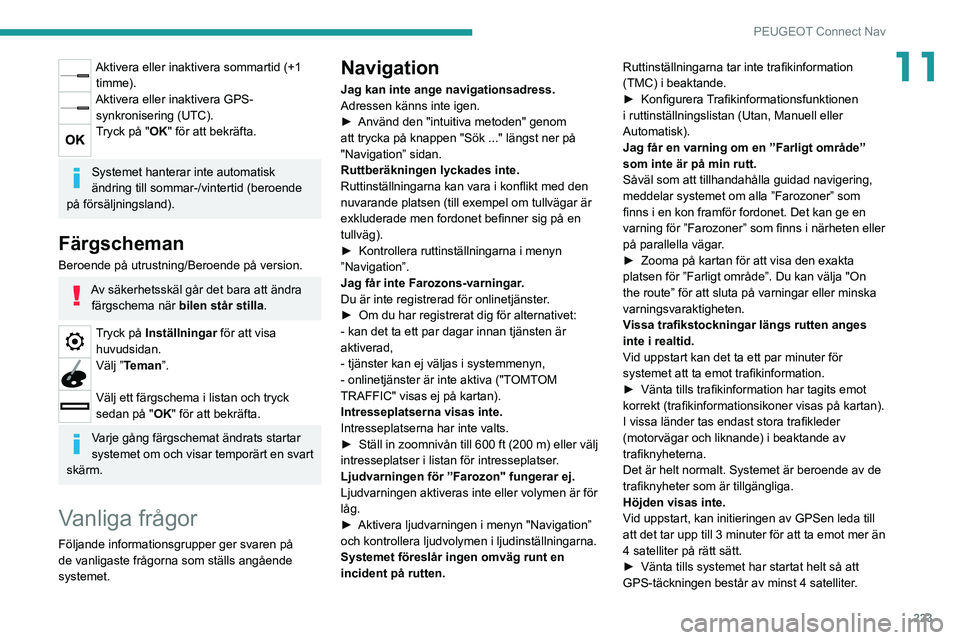
223
PEUGEOT Connect Nav
11Aktivera eller inaktivera sommartid (+1 timme).
Aktivera eller inaktivera GPS-synkronisering (UTC).
Tryck på "OK" för att bekräfta.
Systemet hanterar inte automatisk
ändring till sommar-/vintertid (beroende
på försäljningsland).
Färgscheman
Beroende pĂĄ utrustning/Beroende pĂĄ version.
Av säkerhetsskäl går det bara att ändra färgschema när bilen står stilla.
Tryck på Inställningar för att visa
huvudsidan.
Välj ”Teman”.
Välj ett färgschema i listan och tryck
sedan på " OK" för att bekräfta.
Varje gång färgschemat ändrats startar
systemet om och visar temporärt en svart
skärm.
Vanliga frĂĄgor
Följande informationsgrupper ger svaren på
de vanligaste frågorna som ställs angående
systemet.
Navigation
Jag kan inte ange navigationsadress.
Adressen känns inte igen.
► Använd den "intuitiva metoden" genom att trycka på knappen "Sök ..." längst ner på
"Navigation” sidan.
Ruttberäkningen lyckades inte.
Ruttinställningarna kan vara i konflikt med den
nuvarande platsen (till exempel om tullvägar är
exkluderade men fordonet befinner sig pĂĄ en
tullväg).
► Kontrollera ruttinställningarna i menyn ”Navigation”.
Jag fĂĄr inte Farozons-varningar.
Du är inte registrerad för onlinetjänster.
► Om du har registrerat dig för alternativet:- kan det ta ett par dagar innan tjänsten är
aktiverad,
- tjänster kan ej väljas i systemmenyn,
- onlinetjänster är inte aktiva ("TOMTOM
TRAFFIC" visas ej pĂĄ kartan).
Intresseplatserna visas inte.
Intresseplatserna har inte valts.
► Ställ in zoomnivån till 600 ft (200 m) eller välj intresseplatser i listan för intresseplatser.
Ljudvarningen för ”Farozon" fungerar ej.
Ljudvarningen aktiveras inte eller volymen är för
lĂĄg.
► Aktivera ljudvarningen i menyn "Navigation” och kontrollera ljudvolymen i ljudinställningarna.
Systemet föreslår ingen omväg runt en
incident på rutten. Ruttinställningarna tar inte trafikinformation
(TMC) i beaktande.
â–ş Konfigurera
Trafikinformationsfunktionen i ruttinställningslistan (Utan, Manuell eller
Automatisk).
Jag får en varning om en ”Farligt område”
som inte är på min rutt.
Såväl som att tillhandahålla guidad navigering,
meddelar systemet om alla ”Farozoner” som
finns i en kon framför fordonet. Det kan ge en
varning för ”Farozoner” som finns i närheten eller
på parallella vägar.
► Zooma på kartan för att visa den exakta platsen för ”Farligt område”. Du kan välja "On
the route” för att sluta på varningar eller minska
varningsvaraktigheten.
Vissa trafikstockningar längs rutten anges
inte i realtid.
Vid uppstart kan det ta ett par minuter för
systemet att ta emot trafikinformation.
► Vänta tills trafikinformation har tagits emot korrekt (trafikinformationsikoner visas på kartan).
I vissa länder tas endast stora trafikleder
(motorvägar och liknande) i beaktande av
trafiknyheterna.
Det är helt normalt. Systemet är beroende av de
trafiknyheter som är tillgängliga.
Höjden visas inte.
Vid uppstart, kan initieringen av GPSen leda till
att det tar upp till 3 minuter för att ta emot mer än
4 satelliter på rätt sätt.
► Vänta tills systemet har startat helt så att GPS-täckningen består av minst 4 satelliter.
Page 226 of 260

224
PEUGEOT Connect Nav
Beroende pĂĄ den geografiska omgivningen
(tunnel etc.) eller vädret kan villkoren för
mottagning av GPS-signalen variera.
Detta är normalt. Systemet är beroende av
mottagningsförhållandena för GPS-signalen.
Navigationssystemet är inte anslutet längre.
Vid uppstart av systemet och i vissa geografiska
områden kan anslutningen vara otillgänglig.
► Kontrollera att onlinetjänster är aktiverade (inställningar, kontrakt).
Radio
Mottagningskvaliteten av den radiostation
man lyssnar på blir gradvis sämre eller de
förinställda stationerna fungerar inte (inget
ljud, 87,5 MHz visas osv.).
Fordonet är för långt från den valda stationens
sändare, eller så finns det ingen sändare i det
geografiska omrĂĄdet.
► Aktivera ""-funktionen med hjälp av genvägsmenyn för att låta systemet kontrollera
om en starkare sändare befinner sig i det
geografiska omrĂĄdet.
Antennen saknas eller har skadats (t.ex. om
bilen har varit i en biltvätts eller om antennen har
slagit emot nĂĄgonting).
â–ş LĂĄt en auktoriserad verkstad kontrollera antennen.
Omgivningen (kullar, byggnader, tunnlar,
parkeringar under jorden osv.) blockerar
mottagningen, även i RDS-läge.Detta är ett fullständigt normalt fenomen och är
på inget sätt en indikation på ett funktionsfel i
ljudsystemet.
Jag hittar inte vissa radiostationer pĂĄ listan
över mottagna stationer.
Namnet på radiostationen ändras.
Stationen tas ej längre emot eller så har dess
namn i listan ändrats.
Vissa radiostationer sänder annan information i
stället för sitt namn (låttiteln till exempel).
Systemet tolkar sĂĄdan information som namnet
pĂĄ radiostationen.
► Tryck på knappen "Update list" i den sekundära menyn ”Radiostationer”.
Media
Uppspelningen av mitt USB-minne startar
först efter väldigt lång tid (cirka 2 till 3
minuter).
En del filer som levereras med USB-
minnet kan leda till att läsningen blir mycket
lĂĄngsammare (multipliceras med 10 gĂĄnger av
katalogiseringstiden).
► Radera alla filer som levereras med USB-minnet och begränsa antalet undermappar i
USB-minnets filstruktur.
Det kan förekomma en utökad paus efter du
sätter i ett USB-minne.
Systemet läser en variation av data (mapp, titel,
artist, etc.). Denna process kan ta upp till nĂĄgra
minuter.
Det är helt normalt.En del tecken i informationen om den media
som spelas visas kanske inte korrekt.
Ljudsystemet kan inte behandla vissa typer av
tecken.
► Använd standardtecken för att döpa spår och kataloger.
Uppspelningen av streaming-filer börjar inte.
Den anslutna enheten startar inte uppspelningen
automatiskt.
â–ş Starta uppspelningen pĂĄ enheten.SpĂĄrnamn och speltider visas inte pĂĄ ljudets
streamingskärm.
Bluetooth-profilen tillåter inte överföring av
denna information.
Telephone
Jag kan inte ansluta min Bluetooth-telefon.
Det kan hända att telefonens Bluetooth-funktion
är inaktiverad eller att enheten inte är synlig.
► Kontrollera att Bluetooth är aktiverat på din telefon.► Kontrollera att den är ”synlig för alla” i telefonens inställningar.
â–ş Avaktivera och ĂĄteraktivera sedan telefonens Bluetooth-funktion.
Bluetooth-telefonen är inte kompatibel med
systemet.
► Du kan kontrollera telefonens kompatibilitet på varumärkets webbsida (tjänster).
Android Auto och/eller CarPlay fungerar inte.
Android Auto och CarPlay kanske inte aktiveras
om USB-kablarna är av dålig kvalitet.
Page 227 of 260

225
PEUGEOT Connect Nav
11► Använd USB-originalkablar för att säkerställa kompatibilitet.
Android Auto och/eller CarPlay fungerar inte.
Android Auto och CarPlay är inte tillgängliga i
alla länder.
► Besök Google Android Auto eller Apples webbplats för att se vilka länder som stöds.
Ljudet i den Bluetooth-anslutna telefonen är
ohörbart.
Ljudet beror bĂĄde pĂĄ systemet och pĂĄ telefonen.
► Öka ljudvolymen för radion, eventuellt till maximal nivå, och öka telefonens ljudnivå vid
behov.
Omgivande buller pĂĄverkar telefonsamtalets
kvalitet.
► Minska omgivande bullernivån (stäng fönster , stäng ventilation, sakta ner, etc.).
Vissa kontakter är dubblerade i listan.
Alternativen för att synkronisera kontakter
är: synkronisera kontakterna på SIM-kortet,
kontakterna pĂĄ telefonen eller bĂĄde och. Om
båda synkroniseringarna är valda, kan en del
kontakter bli dubblerade.
► Välj ”” eller ””.Kontakterna är inte i alfabetisk ordning.
Vissa telefoner erbjuder visningsalternativ.
Beroende på vilka inställningar som valts, kan
kontakter överföras i en speciell ordning.
► Ändra visningsinställningar för telefonkatalog.Systemet tar inte emot SMS.
Bluetooth-läget medger inte att SMS-
meddelanden skickas till systemet.
Settings
När diskant- och basinställningarna är
ändrade, är ljudbilden avmarkerad.
När diskant- och basinställningarna är
ändrade, är ljudbilden återställd.
Att välja en ljudbild, påtvingar diskant- och
basinställningar och vice versa.
► Ändra diskant- och basinställningarna för att erhålla önskad ljudbild.
När balansinställningarna är ändrade, är
fördelningen avmarkerad.
När fördelningsinställningarna är ändrade, är
balansinställningarna avmarkerade.
Att välja en fördelningsinställning påtvingar
balansinställningarna och vice versa.
► Ändra balans- eller fördelningsinställningar för att erhålla önskad ljudkvalitet.
Det finns en skillnad i ljudkvaliteten mellan
ljudkällorna.
För att möjliggöra optimal ljudkvalitet kan
ljudinställningarna anpassas till de olika
ljudkällorna, vilket kan generera hörbara
skillnader vid byte av ljudkälla.
► Kontrollera att ljudinställningarna är lämpliga för de källor som det lyssnas på. Vi
rekommenderar att du sätter ljudfunktionerna
(Bass:, Treble:, Balance) i mittenposition,
ställer in ljudbilden på ”Ingen”, ställer in höga
ljudkorrigeringen på ”Aktiv” i USB-läge och
”Inaktiv” i radioläge.
► Vid alla fall, ska du först justera ljudvolymen på den bärbara enheten (hög nivå) efter du applicerat ljudinställningar. Ställ sedan in
ljudvolymen i ljudsystemet.
När motorn är avstängd stängs systemet av
efter ett tag.
När motorn är avstängd beror bilradions drifttid
pĂĄ bilbatteriets laddningsnivĂĄ.
Om avstängningen sker normalt går systemet
automatiskt över till energisparläge och stängs
av för att behålla batteriet på en tillräcklig
laddningsnivĂĄ.
► Starta motorn för att ladda batteriet.Det går inte att ställa in datum och tid.
Inställning av tid och datum går bara att göra om
synkroniseringen med satelliterna är avaktiverad.
► Inställningsmenyn/Alternativ/T
id-datuminställningar. Välj fliken ”Time” (tid) och
avaktivera ”GPS-synkronisering” (UTC).
Page 231 of 260
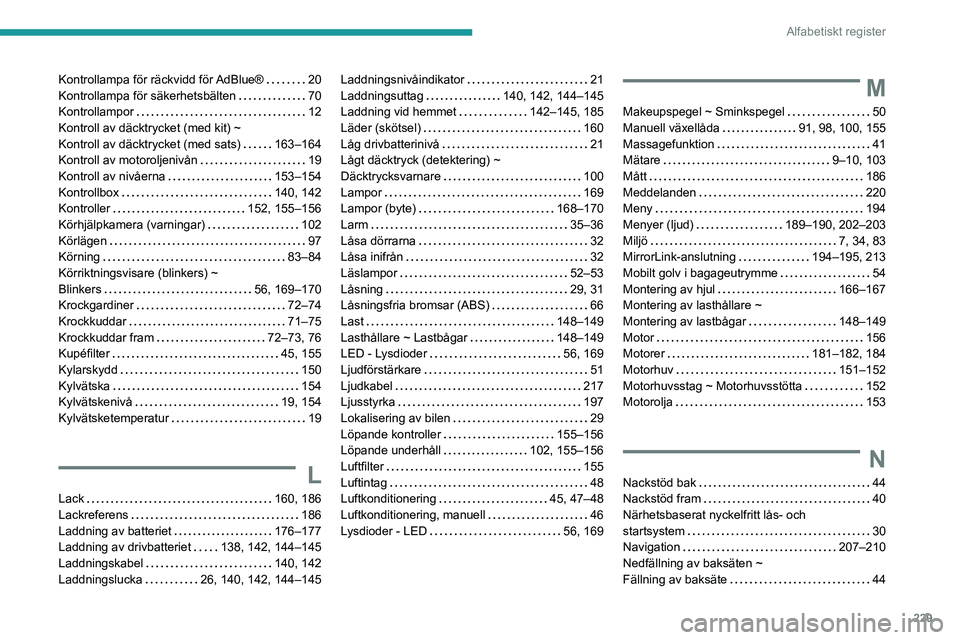
229
Alfabetiskt register
Kontrollampa för räckvidd för AdBlue® 20Kontrollampa för säkerhetsbälten 70Kontrollampor 12Kontroll av däcktrycket (med kit) ~ Kontroll av däcktrycket (med sats) 163–164Kontroll av motoroljenivån 19Kontroll av nivåerna 153–154Kontrollbox 140, 142Kontroller 152, 155–156
Körhjälpkamera (varningar) 102Körlägen 97Körning 83–84Körriktningsvisare (blinkers) ~ Blinkers 56, 169–170Krockgardiner 72–74Krockkuddar 71–75Krockkuddar fram 72–73, 76Kupéfilter 45, 155Kylarskydd 150Kylvätska 154Kylvätskenivå 19, 154Kylvätsketemperatur 19
L
Lack 160, 186Lackreferens 186Laddning av batteriet 176–177Laddning av drivbatteriet 138, 142, 144–145Laddningskabel 140, 142Laddningslucka 26, 140, 142, 144–145
Laddningsnivåindikator 21Laddningsuttag 140, 142, 144–145Laddning vid hemmet 142–145, 185Läder (skötsel) 160Låg drivbatterinivå 21Lågt däcktryck (detektering) ~ Däcktrycksvarnare 100Lampor 169Lampor (byte) 168–170
Larm 35–36Låsa dörrarna 32Låsa inifrån 32Läslampor 52–53Låsning 29, 31Låsningsfria bromsar (ABS) 66Last 148–149Lasthållare ~ Lastbågar 148–149LED - Lysdioder 56, 169Ljudförstärkare 51Ljudkabel 217Ljusstyrka 197Lokalisering av bilen 29Löpande kontroller 155–156Löpande underhåll 102, 155–156Luftfilter 155Luftintag 48Luftkonditionering 45, 47–48Luftkonditionering, manuell 46Lysdioder - LED 56, 169
M
Makeupspegel ~ Sminkspegel 50Manuell växellåda 91, 98, 100, 155Massagefunktion 41Mätare 9–10, 103Mått 186Meddelanden 220Meny 194
Menyer (ljud) 189–190, 202–203Miljö 7, 34, 83MirrorLink-anslutning 194–195, 213Mobilt golv i bagageutrymme 54Montering av hjul 166–167Montering av lasthållare ~ Montering av lastbågar 148–149Motor 156Motorer 181–182, 184Motorhuv 151–152Motorhuvsstag ~ Motorhuvsstötta 152Motorolja 153
N
Nackstöd bak 44Nackstöd fram 40Närhetsbaserat nyckelfritt lås- och startsystem 30Navigation 207–210Nedfällning av baksäten ~ Fällning av baksäte 44
Page 234 of 260
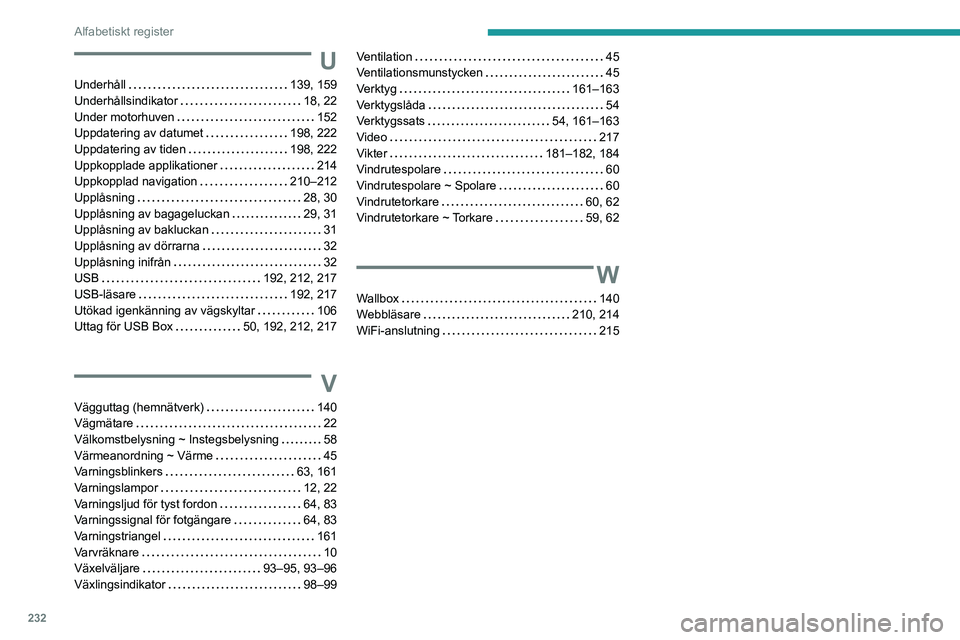
232
Alfabetiskt register
U
Underhåll 139, 159Underhållsindikator 18, 22Under motorhuven 152Uppdatering av datumet 198, 222Uppdatering av tiden 198, 222Uppkopplade applikationer 214Uppkopplad navigation 210–212Upplåsning 28, 30Upplåsning av bagageluckan 29, 31Upplåsning av bakluckan 31Upplåsning av dörrarna 32Upplåsning inifrån 32USB 192, 212, 217USB-läsare 192, 217Utökad igenkänning av vägskyltar 106Uttag för USB Box 50, 192, 212, 217
V
Vägguttag (hemnätverk) 140Vägmätare 22Välkomstbelysning ~ Instegsbelysning 58Värmeanordning ~ Värme 45Varningsblinkers 63, 161Varningslampor 12, 22Varningsljud för tyst fordon 64, 83Varningssignal för fotgängare 64, 83
Varningstriangel 161Varvräknare 10Växelväljare 93–95, 93–96Växlingsindikator 98–99
Ventilation 45Ventilationsmunstycken 45Verktyg 161–163Verktygslåda 54Verktygssats 54, 161–163Video 217Vikter 181–182, 184Vindrutespolare 60Vindrutespolare ~ Spolare 60Vindrutetorkare 60, 62Vindrutetorkare ~ Torkare 59, 62
W
Wallbox 140Webbläsare 210, 214WiFi-anslutning 215